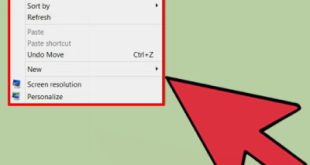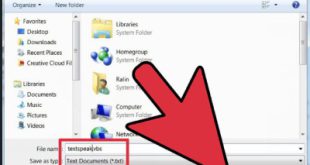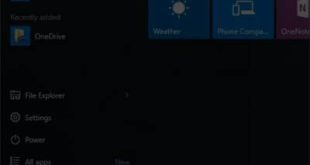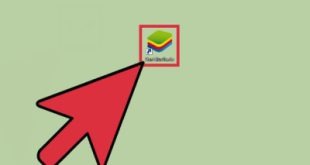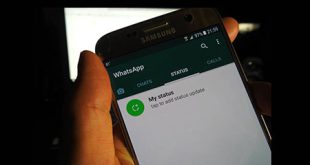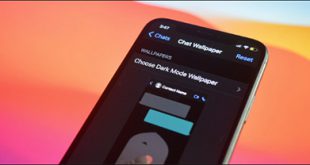با یک آموزش فتوشاپ CS5 دیگر در خدمت شما بازدید کننده گرامی هستم. در این قسمت میخواهم با چند کلیک ساده یک مقاله دیجیتال با فتوشاپ برای شما طراحی کنم. می توانید رنگ متن را به دلخواه تغییر دهید و برای بهتر شدن آن، هر رنگی را که می خواهید با این برد دیجیتال جایگزین کنید. در زیر نحوه انجام این کار را به شما نشان می دهم، برای شروع ایجاد یک صفحه نمایش 600×900 با وضوح 300 و تغییر رنگ پس زمینه با استفاده از ابزار سطل رنگ، طراحی با اندازه ثابت اما درصدی از رنگ متفاوت است. پس از رسم کادرهای مورد نظر باید شکل کشیده شده را به بافت تبدیل کرده و روی لایه جدید اعمال کنید. ابتدا یک صفحه با ابعاد 600×900 ایجاد کنید.
با یک آموزش فتوشاپ CS5 دیگر در خدمت شما بازدید کننده گرامی هستم. در این قسمت میخواهم با چند کلیک ساده یک مقاله دیجیتال با فتوشاپ برای شما طراحی کنم. می توانید رنگ متن را به دلخواه تغییر دهید و برای بهتر شدن آن، هر رنگی را که می خواهید با این برد دیجیتال جایگزین کنید. در زیر نحوه انجام این کار را به شما نشان می دهم، برای شروع ایجاد یک صفحه نمایش 600×900 با وضوح 300 و تغییر رنگ پس زمینه با استفاده از ابزار سطل رنگ، طراحی با اندازه ثابت اما درصدی از رنگ متفاوت است. پس از رسم کادرهای مورد نظر باید شکل کشیده شده را به بافت تبدیل کرده و روی لایه جدید اعمال کنید. ابتدا یک صفحه با ابعاد 600×900 ایجاد کنید. 
 2. ابتدا با استفاده از ابزار color bucket رنگ پس زمینه را به سیاه تغییر دهید.در مرحله بعد دایره ابزار و 4 کادر با درصد رنگ #ff4c22 #79f95a را انتخاب کنید | تصویر #1283f9 با ابعاد 26x7px با منحنی 6px، پس از کشیدن کادر باید با نگه داشتن Ctrl روی کیبورد، هر 4 لایه را انتخاب کنید و پس از انتخاب 4 لایه تمام رنگی، ابزار Rectangular Marquee Tool را انتخاب کنید و کادری مانند تصویر زیر بکشید.و سپس Edit > Set Pattern را انتخاب کنید منوی بالا را انتخاب کنید و RGB
2. ابتدا با استفاده از ابزار color bucket رنگ پس زمینه را به سیاه تغییر دهید.در مرحله بعد دایره ابزار و 4 کادر با درصد رنگ #ff4c22 #79f95a را انتخاب کنید | تصویر #1283f9 با ابعاد 26x7px با منحنی 6px، پس از کشیدن کادر باید با نگه داشتن Ctrl روی کیبورد، هر 4 لایه را انتخاب کنید و پس از انتخاب 4 لایه تمام رنگی، ابزار Rectangular Marquee Tool را انتخاب کنید و کادری مانند تصویر زیر بکشید.و سپس Edit > Set Pattern را انتخاب کنید منوی بالا را انتخاب کنید و RGB 
 را در کادر مورد نظر تایپ کنید. 3. پس از تبدیل هر 4 کادر به قالب، لایه را بردارید و ابزار نوشتن را انتخاب کنید و متن مورد نظر خود را در وسط کادر بنویسید.
را در کادر مورد نظر تایپ کنید. 3. پس از تبدیل هر 4 کادر به قالب، لایه را بردارید و ابزار نوشتن را انتخاب کنید و متن مورد نظر خود را در وسط کادر بنویسید. 
 4. یک لایه سیاه بالای 2 لایه قبلی ایجاد کنید و رنگ آن را به سیاه تغییر دهید. 4.1 روی لایه ای که ایجاد کردید دوبار کلیک کنید و تنظیمات گزینه Pattern را مطابق شکل زیر تغییر دهید. برای حذف قسمت های اضافی Ctrl Alt را نگه دارید و موس را نزدیک لایه متن یعنی asrayan ببرید تا شکل آن تغییر کند. پس از تغییر شکل، روی لایه متن تایپ شده کلیک کنید. در مرحله بعد باید با نگه داشتن کلید Ctrl و فشردن کلید ترکیبی Ctrl E روی صفحه کلید لایه Text and Pattern را انتخاب کنید تا دو لایه یکسان باشند
4. یک لایه سیاه بالای 2 لایه قبلی ایجاد کنید و رنگ آن را به سیاه تغییر دهید. 4.1 روی لایه ای که ایجاد کردید دوبار کلیک کنید و تنظیمات گزینه Pattern را مطابق شکل زیر تغییر دهید. برای حذف قسمت های اضافی Ctrl Alt را نگه دارید و موس را نزدیک لایه متن یعنی asrayan ببرید تا شکل آن تغییر کند. پس از تغییر شکل، روی لایه متن تایپ شده کلیک کنید. در مرحله بعد باید با نگه داشتن کلید Ctrl و فشردن کلید ترکیبی Ctrl E روی صفحه کلید لایه Text and Pattern را انتخاب کنید تا دو لایه یکسان باشند 






 tr.
tr. 
 6.بعد، باید Filter>Blur>Gaussian Blur را با تنظیماتی که در تصویر زیر انجام دادم روی لایه blur اعمال کنید.
6.بعد، باید Filter>Blur>Gaussian Blur را با تنظیماتی که در تصویر زیر انجام دادم روی لایه blur اعمال کنید. 


 را دوباره کپی کنید.پس از اعمال فیلتر، روی لایه دوبار کلیک کنید و تنظیمات Pattern را تغییر دهید.
را دوباره کپی کنید.پس از اعمال فیلتر، روی لایه دوبار کلیک کنید و تنظیمات Pattern را تغییر دهید. 








 .
.
آموزش طراحی متن دیجیتالی با فتوشاپ
.